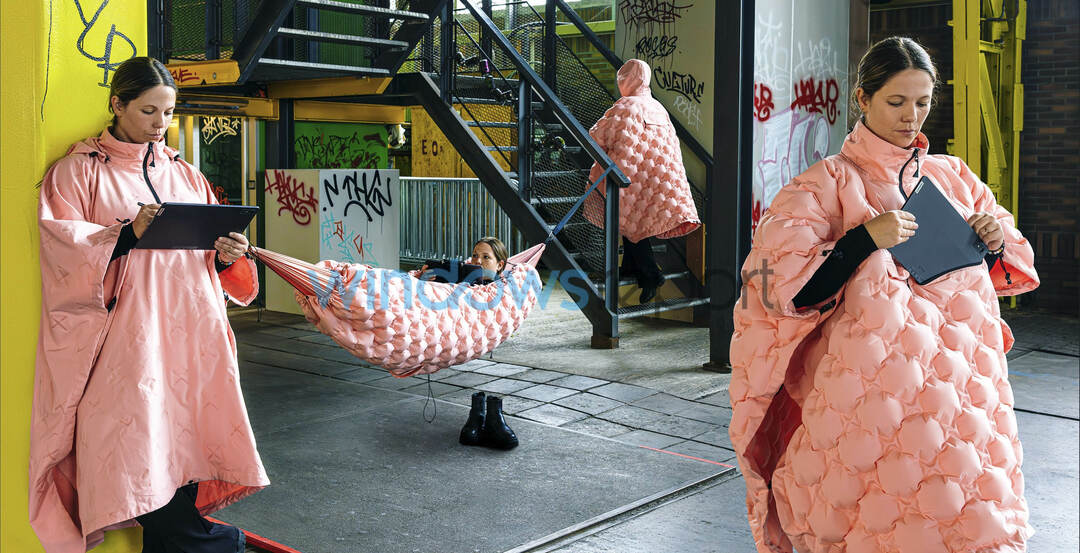تحقق مما إذا كانت اللمسة تعمل في BIOS لتحديد تعارضات البرامج
- عندما لا تعمل شاشة اللمس في وضع الكمبيوتر اللوحي، يجب عليك إعادة تثبيت برامج تشغيل HID أو تحديثها.
- تنشأ المشكلة بسبب برامج التشغيل القديمة أو الفاسدة وعندما يتم تكوين الإعدادات المضمنة بشكل خاطئ.
- اقرأ هذا الدليل لمعرفة كيف قام خبراؤنا بإصلاح المشكلة في وقت قصير!
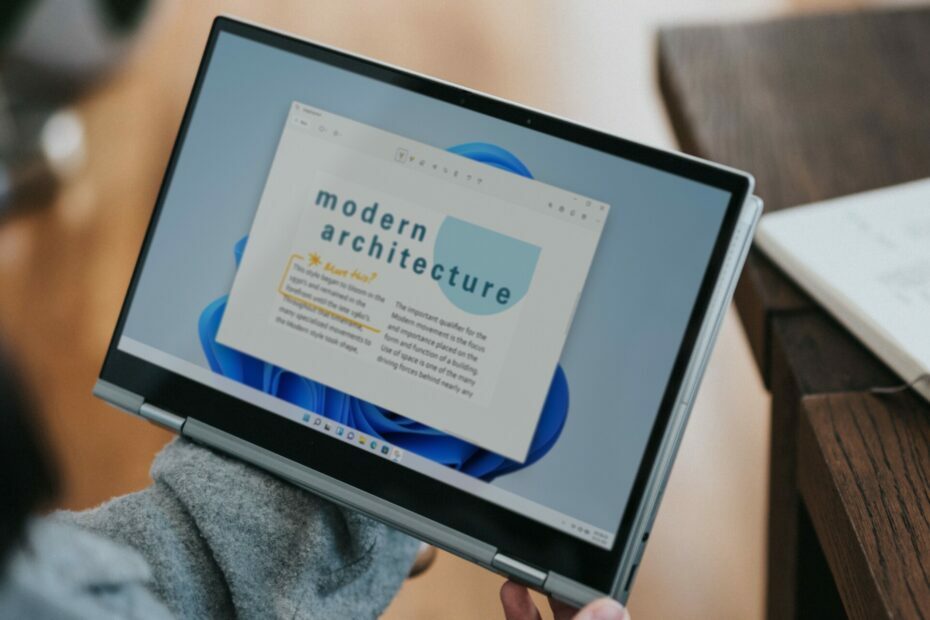
على الرغم من أنها وظيفة مثيرة تعمل على تحسين التجربة الشاملة، فقد وجد عدد قليل من المستخدمين أن شاشة اللمس لا تعمل في وضع الكمبيوتر اللوحي. بالنسبة لمعظم الأشخاص، كان يعمل بشكل جيد في وضع الكمبيوتر المحمول، ولكن بمجرد قلب الشاشة، فإنه لن يستجيب للإدخال باللمس.
قد تظهر المشكلة عند قلب الشاشة خارج زاوية معينة. علاوة على ذلك، كانت المشكلة موجودة أيضًا في نظام التشغيل ChromeOS وعبر الشركات المصنعة، سواء كانت HP أو Dell أو Lenovo أو Acer وغيرها.
لكن عليك أولاً التحقق مما إذا كان الكمبيوتر المحمول الخاص بك يتمتع بهذه الوظيفة. يُسألنا كثيرًا لماذا يحتوي الكمبيوتر المحمول الخاص بي على وضع الكمبيوتر اللوحي ولكن لا توجد شاشة تعمل باللمس. ذلك لأن الميزة أصلية في نظام التشغيل، ولكن لكي تعمل، ستحتاج أيضًا إلى أجهزة متوافقة، أي شاشة تستجيب للمس.
لماذا تعمل شاشة اللمس الخاصة بي في الوضع العادي ولكن لا تعمل في الوضع اللوحي على نظام التشغيل Windows 11؟
كيف نقوم بالاختبار والمراجعة والتقييم؟
لقد عملنا طوال الأشهر الستة الماضية على بناء نظام مراجعة جديد لكيفية إنتاج المحتوى. وباستخدامه، قمنا بعد ذلك بإعادة تصميم معظم مقالاتنا لتوفير الخبرة العملية الفعلية للأدلة التي قمنا بإعدادها.
لمزيد من التفاصيل يمكنك القراءة كيف نقوم بالاختبار والمراجعة والتقييم في WindowsReport.
- برامج تشغيل شاشة اللمس تالفة أو قديمة
- خطأ في تحديثات Windows المثبتة
- تطبيقات الطرف الثالث تثير الصراعات
- مشكلات الأجهزة، وعادةً ما تكون الكابلات مفكوكة أو تالفة
كيف أقوم بإصلاح شاشة اللمس التي تعمل بنظام التشغيل Windows 11 إذا كانت لا تعمل في وضع الكمبيوتر اللوحي؟
قبل أن نبدأ بالتغييرات المعقدة بعض الشيء، جرب هذه التغييرات السريعة أولاً:
- تحقق مما إذا كانت شاشة اللمس للكمبيوتر اللوحي تعمل في BIOS. إذا كان الأمر كذلك، فالمشكلة تكمن في الجانب البرمجي للأشياء. خلاف ذلك، فمن المرجح أن تكون مشكلة في الأجهزة.
- تحقق مما إذا كانت وظيفة اللمس تتوقف عن العمل بزاوية معينة عند تدوير الشاشة. قد يشير هذا أيضًا إلى وجود مشكلة في الأجهزة حيث تكون الكابلات الموجودة حول المفصلات غير قادرة على التعرف على إدخال اللمس أو معالجته.
- قم بتثبيت آخر تحديثات Windows. وأيضًا، إذا كانت شاشة اللمس لا تعمل في ChromeOS، فسيعمل تنزيل أحدث إصدار من نظام التشغيل.
- إذا كان لديك واقي شاشة، قم بإزالته وتحقق من التحسينات.
- تحقق من وجود ملفات النظام الفاسدة وإصلاحها. أيضًا، إلغاء تثبيت التطبيقات التي تمت إضافتها مؤخرًا.
إذا لم ينجح أي شيء، فتوجه إلى الإصلاحات المذكورة بعد ذلك.
1. أعد تثبيت برامج تشغيل شاشة اللمس
- يضعط شبابيك + ر لفتح يجري، يكتب devmgmt.msc في حقل النص، ثم اضغط يدخل.
- التوسع في أجهزة الواجهة البشرية الدخول، انقر بزر الماوس الأيمن على شاشة تعمل باللمس متوافقة مع HID، وحدد إلغاء تثبيت الجهاز.
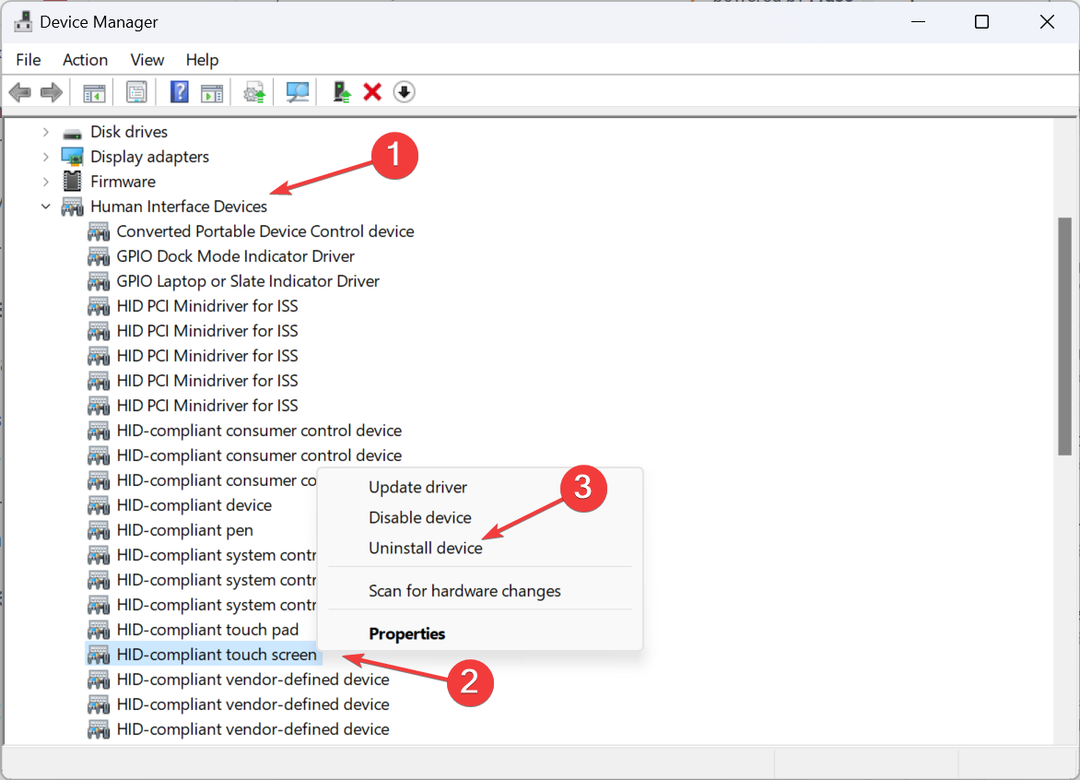
- مرة أخرى، انقر فوق الغاء التثبيت في رسالة التأكيد التي تظهر.
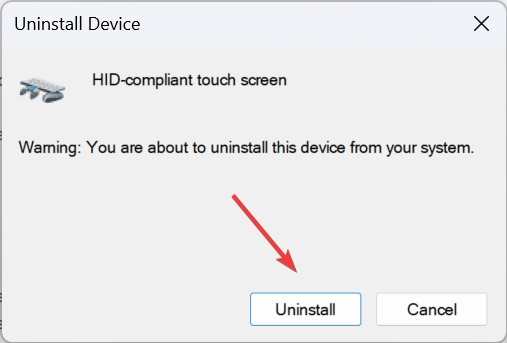
- أعد تشغيل الكمبيوتر وتحقق مما إذا كانت شاشة اللمس في وضع الكمبيوتر اللوحي لا تزال لا تعمل.
2. تحديث برامج التشغيل
- يضعط شبابيك + X لفتح مستخدم قوي القائمة، ثم اختر مدير الجهاز من قائمة الخيارات.
- انقر نقرًا مزدوجًا فوق أجهزة الواجهة البشرية الدخول، انقر بزر الماوس الأيمن على شاشة تعمل باللمس متوافقة مع HID، و اختار تحديث برنامج التشغيل.
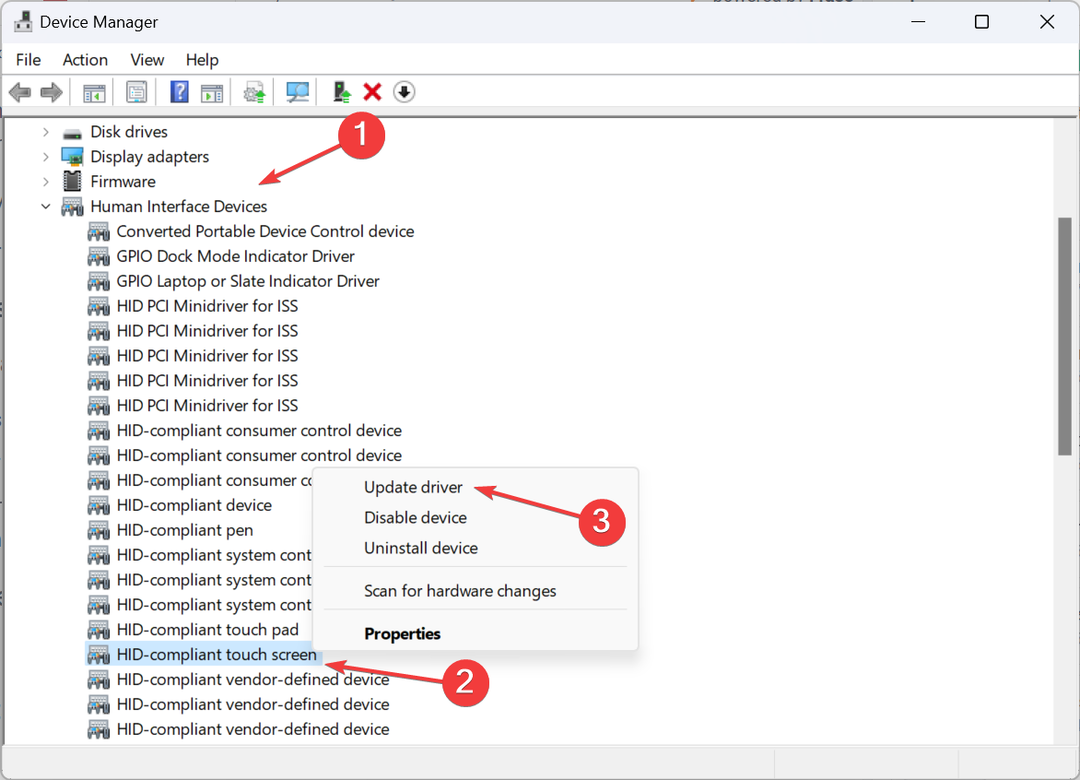
- انقر فوق البحث تلقائيا عن برامج التشغيل وانتظر حتى يقوم Windows بتثبيت أفضل إصدار متوفر محليًا.
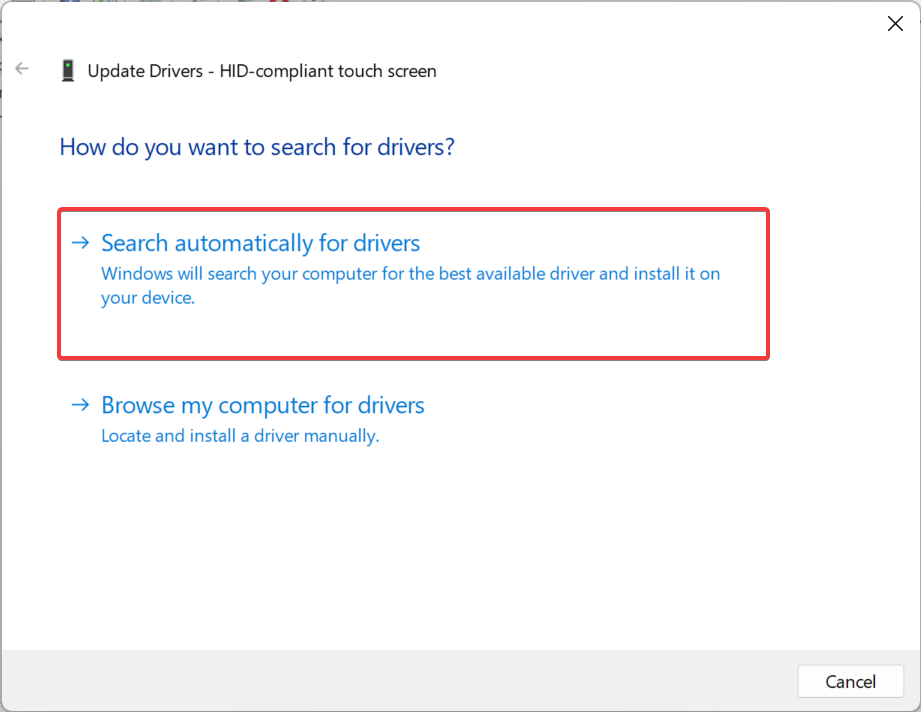
- إذا لم ينجح ذلك، انتقل مرة أخرى إلى تحديث برنامج التشغيل النافذة، ثم اختر تصفح جهاز الكمبيوتر الخاص بي بحثًا عن برامج التشغيل.
- انقر فوق اسمح لي بالاختيار من قائمة برامج التشغيل المتوفرة على جهاز الكمبيوتر الخاص بي.
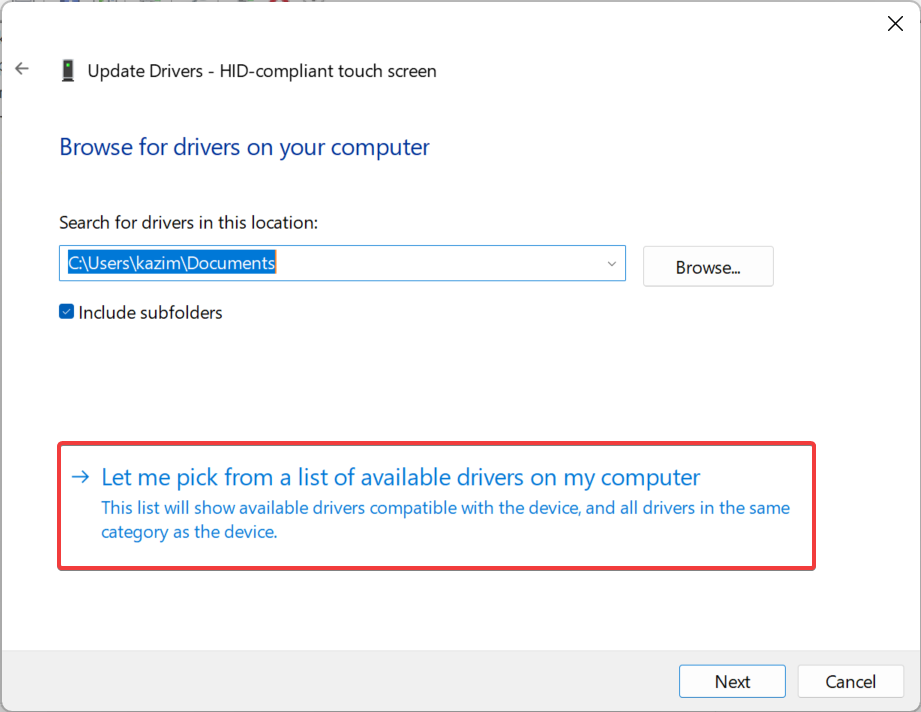
- حدد أي شاشة تعمل باللمس متوافقة مع HID برامج التشغيل المدرجة هنا، وانقر فوق التالي.
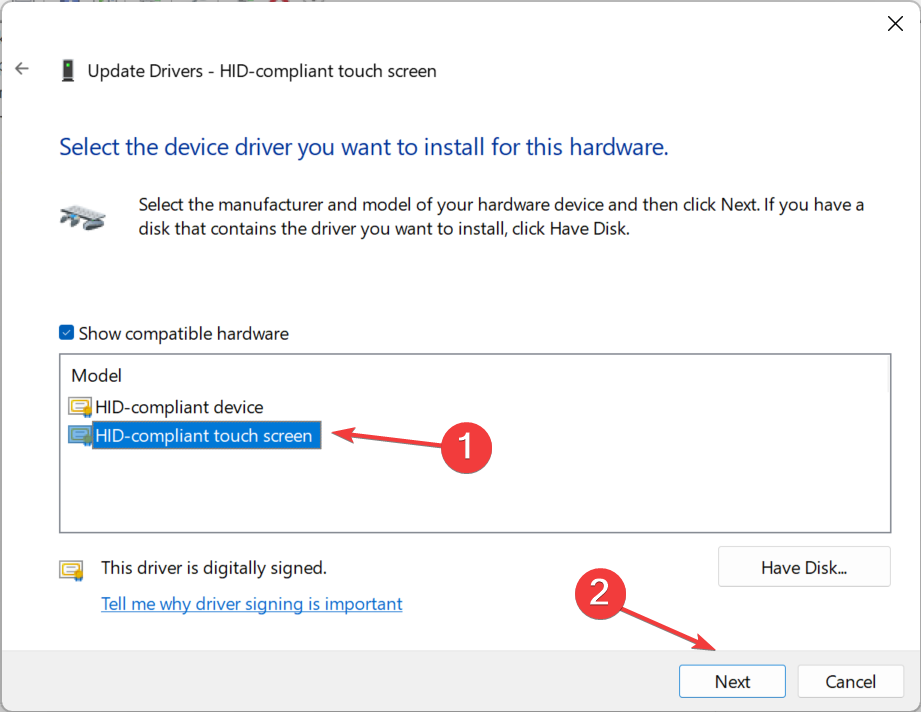
- اتبع التعليمات التي تظهر على الشاشة، وبمجرد تثبيت برنامج التشغيل، أعد تشغيل الكمبيوتر.
ل وضع الكمبيوتر اللوحي لنظام التشغيل Windows 11 للعمل بفعالية، سوف تحتاج إلى أحدث برامج التشغيل. وإذا وجدت من أي وقت مضى برامج تشغيل شاشة اللمس مفقودة، فتحديثها يدويًا سيفي بالغرض!
علاوة على ذلك، إذا لم تكن هناك برامج تشغيل متوفرة على جهاز الكمبيوتر، فانتقل إلى موقع الشركة المصنعة على الويب، وقم بتنزيل أحدث إصدار، و تثبيت برنامج التشغيل يدويًا.
3. تعديل السجل
- يضعط شبابيك + س لفتح يبحث، يكتب محرر التسجيل في شريط البحث، ثم انقر فوق النتيجة ذات الصلة.
- انقر نعم في ال حملات المستخدم العامة اِسْتَدْعَى.
- انتقل إلى المسار التالي أو الصقه في شريط العناوين ثم اضغط يدخل:
HKEY_CURRENT_USER\Software\Microsoft\Wisp\Touch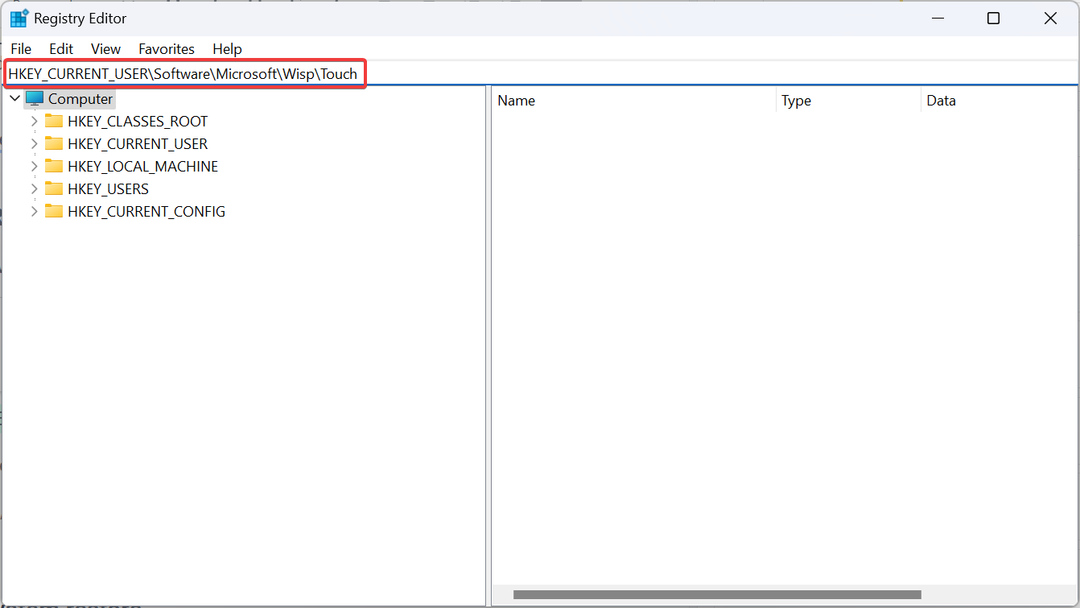
- الآن، انقر نقرًا مزدوجًا فوق بوابة اللمس DWORD على اليمين.
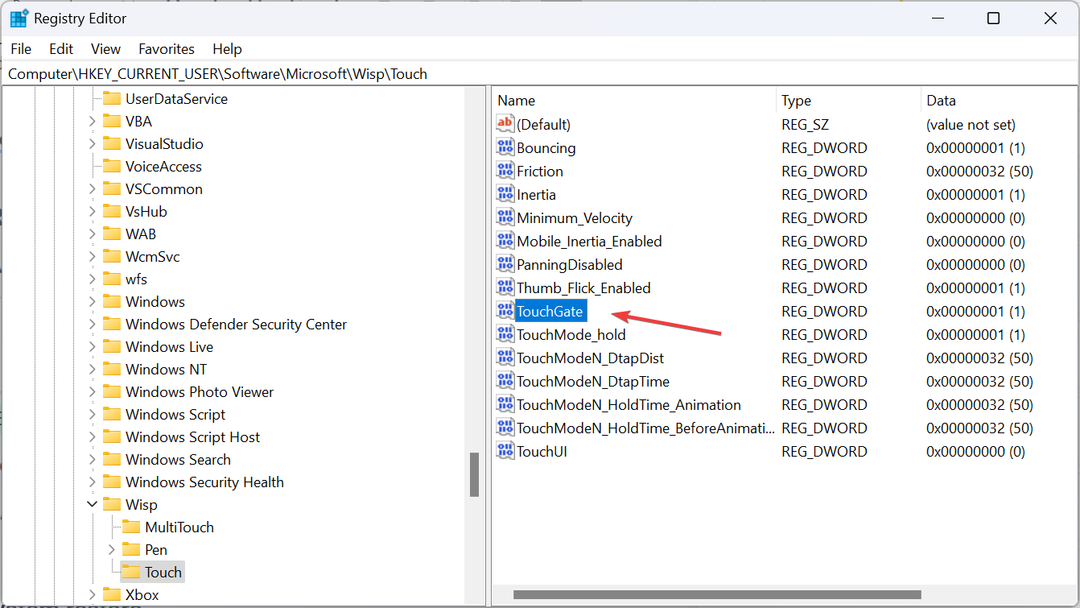
- تحت بيانات القيمة الحقل، أدخل 1وانقر فوق نعم لحفظ التغييرات.
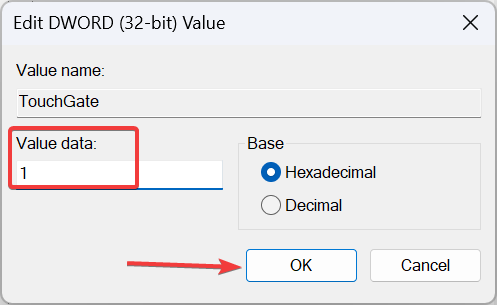
- أعد تشغيل الكمبيوتر وتحقق مما إذا كانت شاشة اللمس تبدأ الآن في العمل في وضع الكمبيوتر اللوحي.
- الحدث 4502 WinREAgent على نظام التشغيل Windows 11: كيفية الإصلاح
- تم الحل: لم يعد رقم التعريف الشخصي (PIN) الخاص بك متاحًا على نظام التشغيل Windows 11
- إصلاح: معايرة XP-PEN لا تعمل
- تحذر Microsoft من أن إلغاء تثبيت Edge في نظام التشغيل Windows 11 يكسر التطبيقات والأدوات
4. إجراء استعادة النظام
- يضعط شبابيك + ر لفتح يجري، يكتب rstrui.exe في حقل النص، ثم انقر فوق نعم.
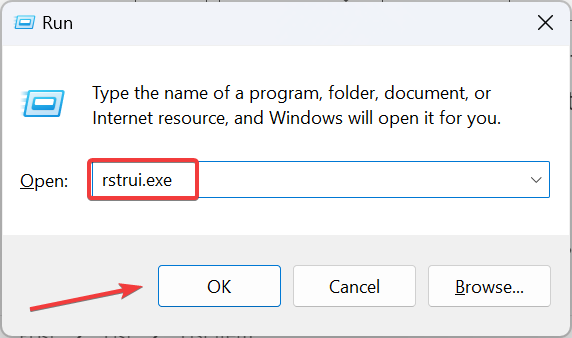
- يختار اختر نقطة استعادة أخرى وانقر التالي.
- اختر أقدم نقطة استعادة من القائمة وانقر التالي.
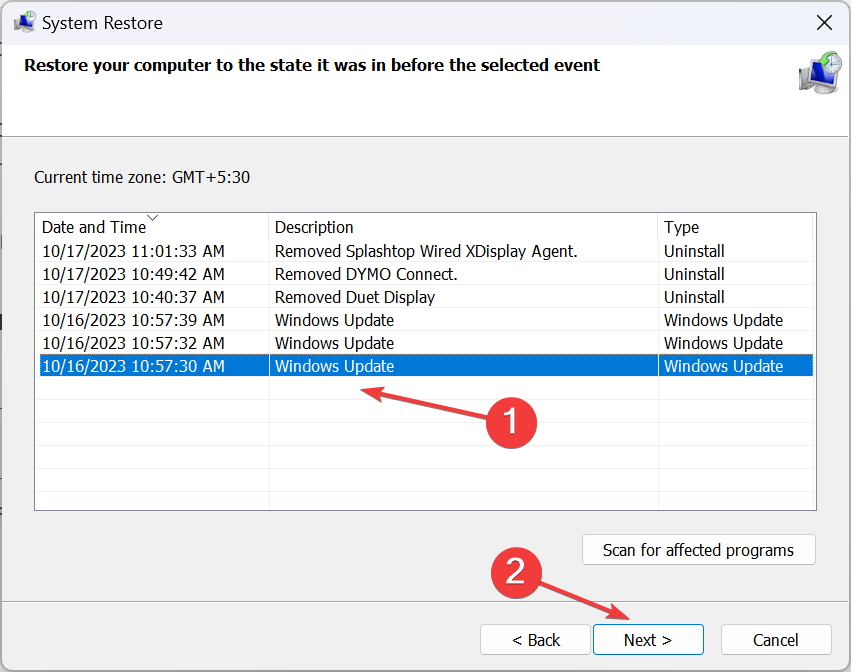
- وأخيرا، تحقق من التفاصيل وانقر فوق ينهي لبدء عملية الاستعادة.
إذا شاشة اللمس لا تعمل في لينوفو أو عند التبديل إلى وضع الكمبيوتر اللوحي في نظام التشغيل Windows 11، فإن استعادة النظام إلى نقطة لا توجد فيها المشكلة سيساعد! تذكر أن هذا سيؤدي فقط إلى إصلاح المشكلات المتعلقة بالبرمجيات.
عندما لا يعمل أي شيء آخر، فمن المؤكد أن اللوم يقع على مشكلة في الأجهزة. حدد ما إذا كانت الوظيفة لا تعمل على الشاشة بأكملها أم على جزء منها فقط.
في هذه المرحلة، الحل الوحيد القابل للتطبيق ضد شاشة اللمس غير المستجيبة هو الاتصال بالشركة المصنعة. إذا كان لا يزال تحت الضمان، فقد يقوموا باستبدال الشاشة أو إصلاح الكابلات وأجهزة الاستشعار التالفة. أو يمكنك الاتصال بمتجر أجهزة محلي متخصص في الإصلاحات.
تذكر أن وضع الجهاز اللوحي على نظام التشغيل Windows 11 يعمل بشكل مختلف عن التكرارات السابقة. والآن، يتم تشغيله تلقائيًا عند تدوير الشاشة. يؤدي هذا إلى التخلص من الكثير من المشكلات ولكنه لا يعمل ضد مشكلات الأجهزة أو التقنية.
بمجرد أن تصبح الأمور جاهزة للعمل، ضع في اعتبارك معايرة شاشة اللمس في نظام التشغيل Windows 11 للحصول على أفضل أداء ولإضفاء طابع شخصي على التجربة.
إذا كانت لديك أي استفسارات أو لمشاركة الإصلاح الذي يناسبك، قم بإسقاط تعليق أدناه.